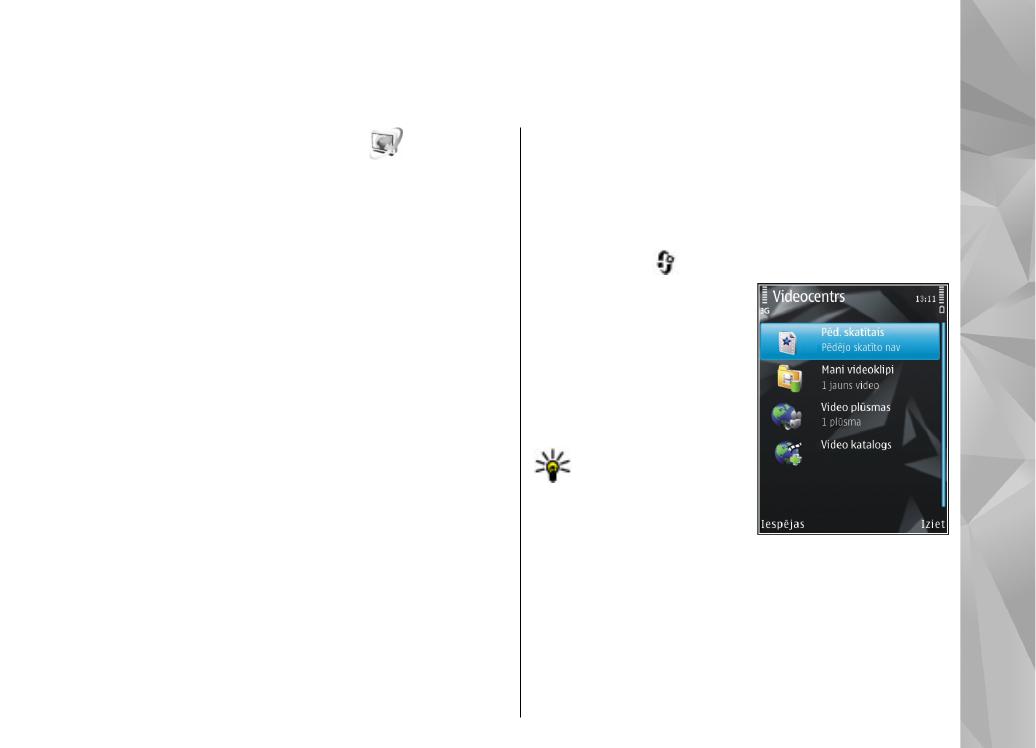
Videoklipu apskate un
lejupielāde
Savienojuma izveide ar video
pakalpojumiem
1.
Nospiediet
un izvēlieties
Videocentrs
.
2.
Lai izveidotu
savienojumu ar
pakalpojumu,
izvēlieties
Video
katalogs
un vajadzīgo
pakalpojumu no
pakalpojumu kataloga.
Padoms. Video
pakalpojumiem var
piekļūt, izvēloties
multivides izvēlnes
elementu
TV un
video
.
Videoklipa skatīšanās
Lai pārlūkotu instalēto video pakalpojumu saturu,
izvēlieties
Video plūsmas
.
45
TV u
n video
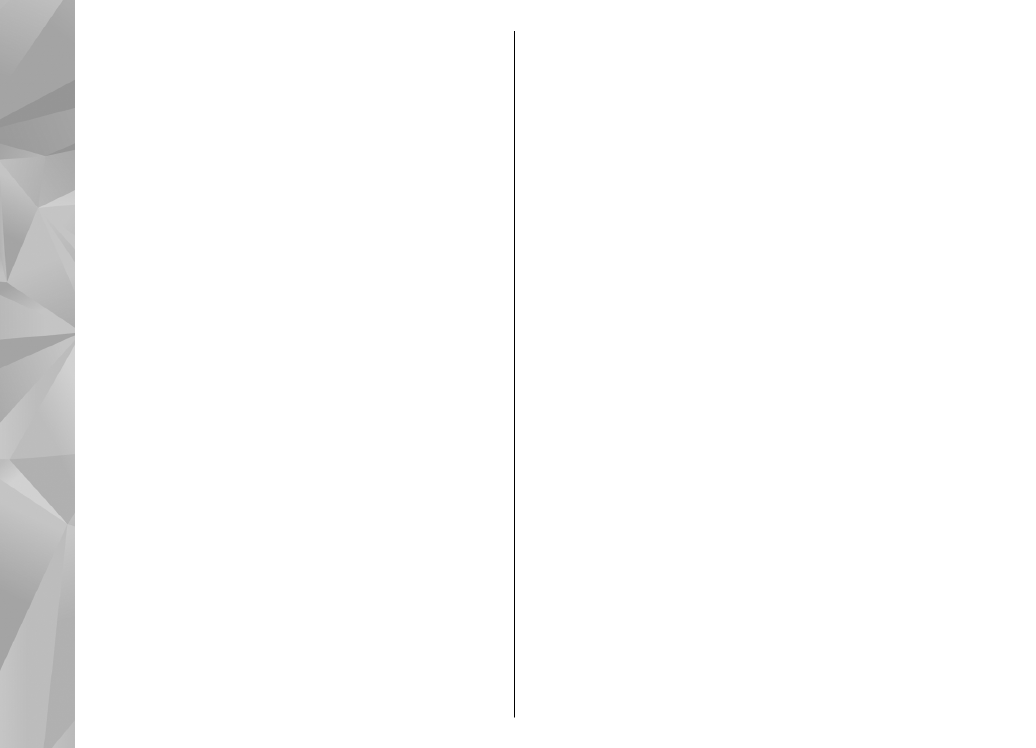
Lai izvēlētos videoklipu, izmantojiet ritināšanas
taustiņu. Dažu video pakalpojumu saturs ir sadalīts
kategorijās. Lai pārlūkotu videoklipus, izvēlieties
kategoriju. Lai pakalpojumā meklētu videoklipu,
izvēlieties
Video meklēšana
. Iespējams, ka
meklēšana nav pieejama visiem pakalpojumiem.
Lai skatītu datus par izvēlēto videoklipu, izvēlieties
Iespējas
>
Video dati
.
Dažus videoklipus var straumēt, bet citi vispirms
jāielādē ierīcē. Lai ielādētu videoklipu, izvēlieties
Iespējas
>
Ielādēt
. Ja izejat no programmas,
lejupielāde turpinās fonā. Lejupielādētie videoklipi
tiek saglabāti mapē
Mani videoklipi
. Lai straumētu
videoklipu vai apskatītu ielādētu videoklipu,
izvēlieties
Iespējas
>
Demonstrēt
. Lai videoklipa
demonstrēšanas laikā vadītu video atskaņotāju,
izmantojiet multivides taustiņus. Lai regulētu
skaļumu, spiediet skaļuma regulēšanas taustiņu.
Lejupielāžu ieplānošana
Programmas uzstādīšana automātiskai videoklipu
lejupielādēšanai var būt saistīta ar lielu datu
apjomu pārsūtīšanu, izmantojot pakalpojumu
sniedzēja tīklu. Lai saņemtu informāciju par datu
pārraides izmaksām, sazinieties ar pakalpojumu
sniedzēju. Lai pakalpojumā ieplānotu automātisku
videoklipu lejupielādi, izvēlieties kategoriju un
Iespējas
>
Lejupielādes plānošana
. Videocentrs
reizi dienā, definētajā laikā automātiski lejupielādē
jaunus videoklipus.
Lai atceltu ieplānotās lejupielādes kategorijā,
izvēlieties
Manuāla lejupielāde
un
lejupielādēšanas metodi.